كيفية استبدال السماء في صورة في برنامج فوتوشوب replace-sky photshop
الصورة المستخدمة فى التصميم

بعد ذلك أحتاج صورة للسحب. أحتفظ بمجموعة في Lightroom لجميع السحب والسماء التي ألتقطها. كلما رأيت سماء مثيرة ،
إذا لم يكن لديك السماء المناسبة ، فيمكنك دائمًا الحصول على واحدة من المخزون.
مصدر رائع للصور الجاهزة
► كن مساهمًا في Adobe Stock:
► 10 صور مجانية من Adobe Stock
هذا واحد حصلت عليه من Adobe Stock ، يبدو جميلًا وغريبًا حقًا ، ربما يصنع منه منزلًا مسكونًا جيدًا.

حسنًا ، في البرنامج التعليمي ..
الخطوة 1
اسحب السماء إلى صورة المنزل ، ستصبح طبقة جديدة.
اختر Cmd / Ctrl + T لتحويل مجاني.
اسحب مقبض الزاوية لتغيير حجم السماء وتغيير موضعها. (ما قبل Photoshop CC 2019 - اضغط باستمرار على مفتاح Shift لتقييد النسب).
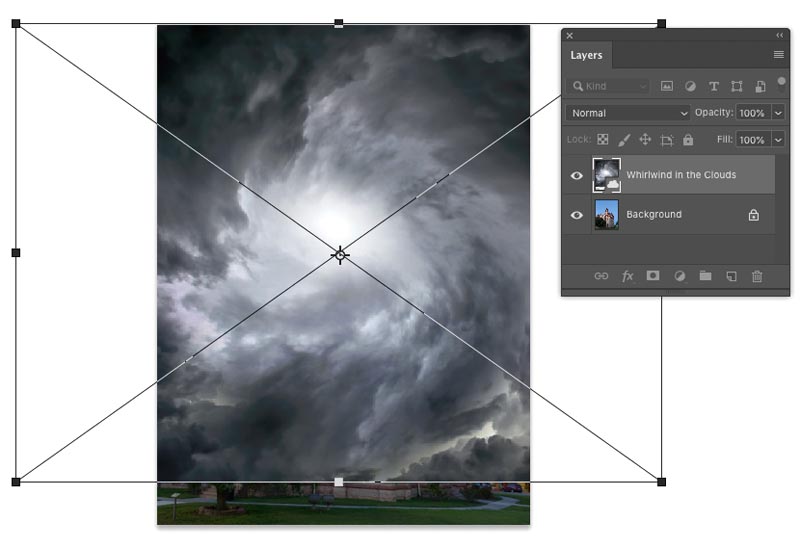
الخطوة 2
هذا هو المكان الذي تمسك فيه بأداة التقنيع. لن نحتاج إلى القيام بذلك في هذا البرنامج التعليمي لأن لدينا سماء زرقاء.
مع تحديد الطبقة العليا ، اختر Blending Options من FX في لوحة Layers

سترى مربع نمط الطبقة. انتقل إلى Blend If وقم بتغيير القائمة المنسدلة من الرمادي إلى الأزرق
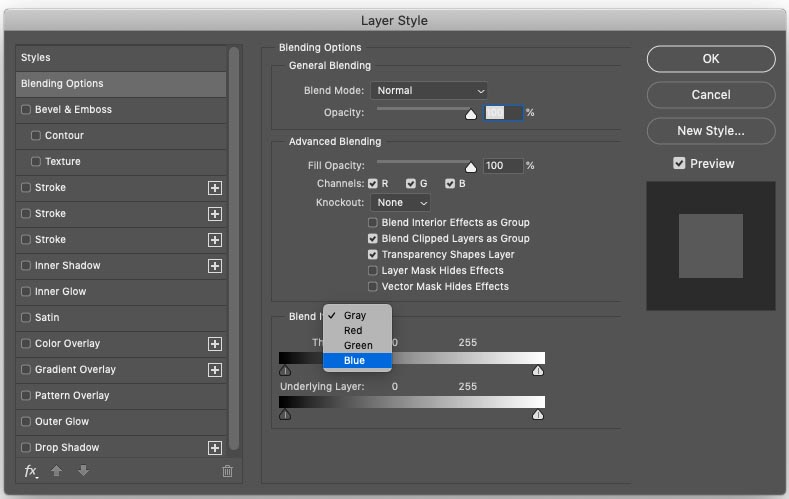
الخطوه 3
إذا كنت ترغب في تحديد استخدام لون في الطبقة العليا ، فاستخدم شريط التمرير العلوي ، ونريد اختيار اللون الأزرق من الطبقة الموجودة أسفله ، لذلك سنستخدم شريط التمرير السفلي
أثناء تحريك شريط التمرير ، سترى أنه سيتم استبدال السماء الزرقاء بالغيوم الخاصة بنا ، وحركها إلى أقصى حد ممكن قبل أن تبدأ الغيوم في الاختفاء.
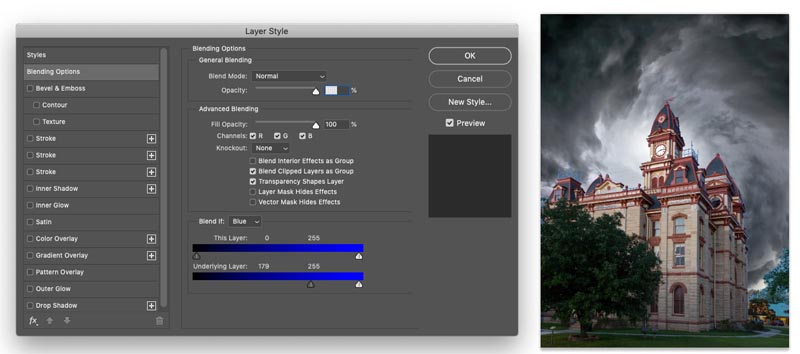
نحن الآن بحاجة إلى تحسين التحديد ، والضغط باستمرار على Alt / Option والسحب على يسار المثلث ، سترى أنه ينقسم الآن ويمكن استخدامه لتحسين المزج.
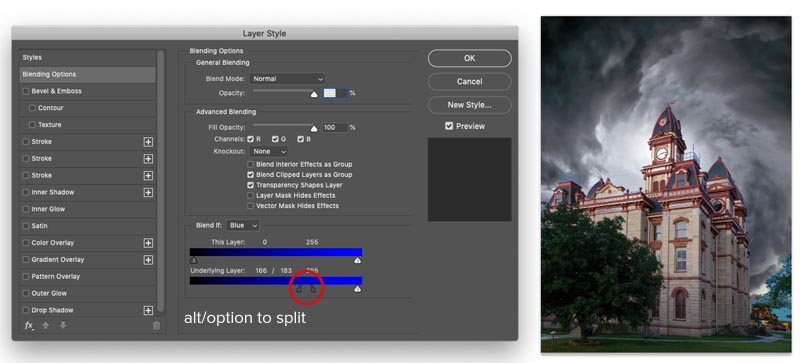
الخطوة 4 لمس التحديد
ربما لاحظت أن الاختيار ليس مثاليًا تمامًا ، ربما فقدنا القليل من المنزل ، دعنا نصلح ذلك.
اضغط على Cmd / Ctrl + J لتكرار طبقة المنزل واسحبه إلى الأعلى
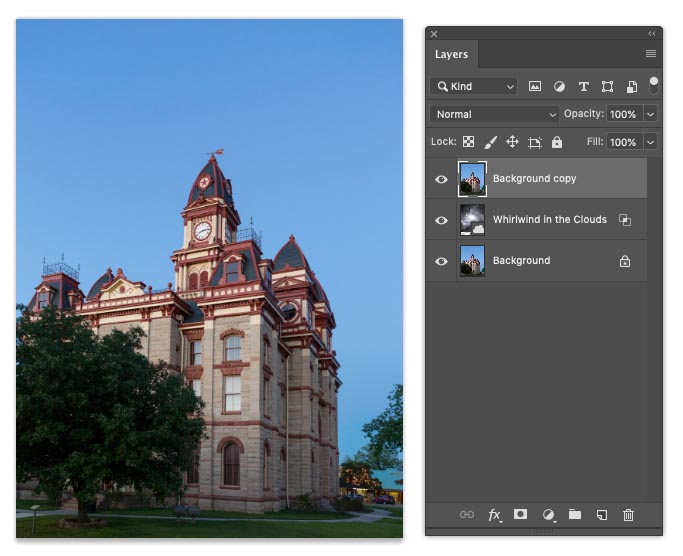
لنقم بإنشاء قناع مقلوب ، قناع يخفي الطبقة
اضغط باستمرار على Alt / Option أثناء النقر فوق رمز قناع الطبقة الجديد
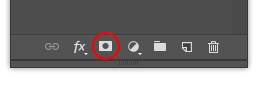
يؤدي هذا إلى إنشاء قناع أسود ويخفي الطبقة
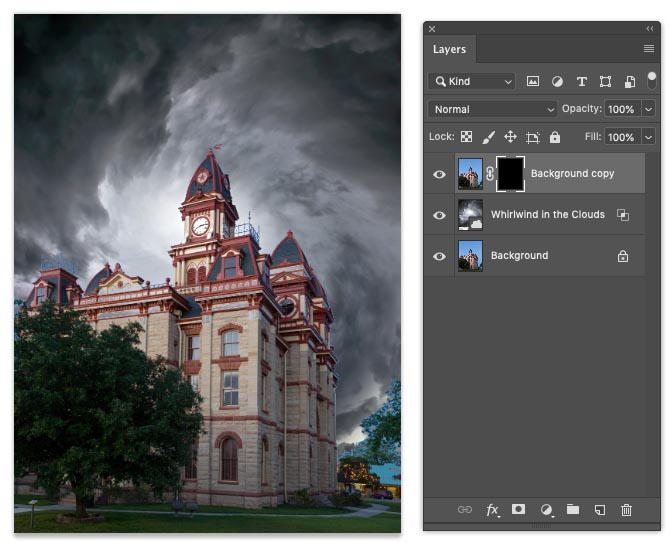
إذا قمنا بالرسم باللون الأبيض ، فيمكننا إعادة أجزاء من الطبقة.
اختر اللون الأبيض كلون للمقدمة واختر فرشاة (ب)
![]()
قم بالطلاء على المنزل الذي كان يختلط فيه ، بحيث يظهر كل المنزل مرة أخرى. لقد وجدت أنه يتلاشى بشكل أساسي على النوافذ.
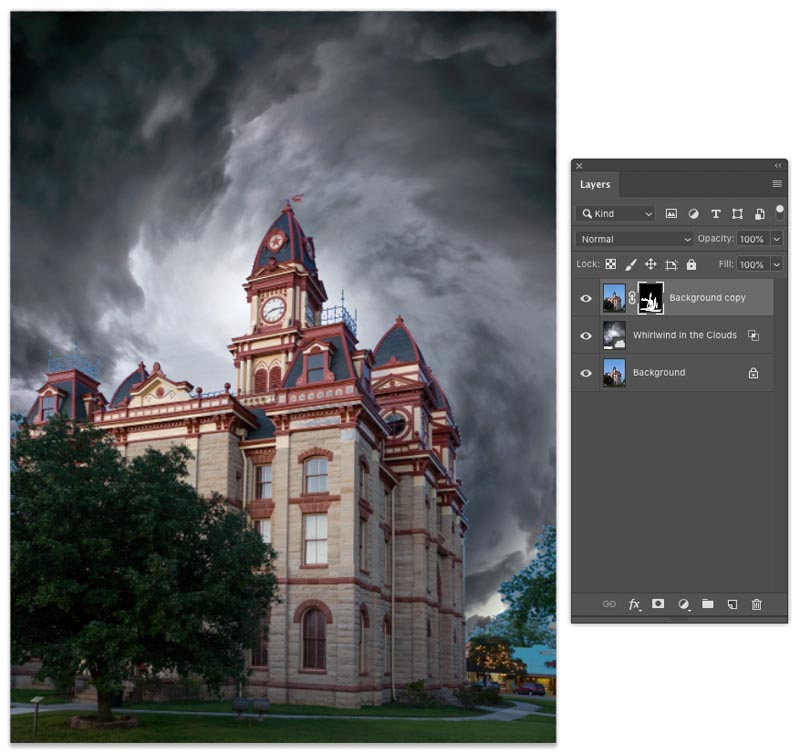
الخطوة 5 إصلاح الأشياء الصغيرة
لاحظ أن هناك بعض المناطق ذات اللون الأزرق حول الشجرة على اليمين وبضع مناطق أخرى ، دعنا نصلحها.
قم بإنشاء طبقة جديدة في الأعلى وقم بتغيير وضع المزج إلى اللون.
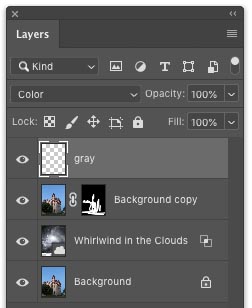
قم بالطلاء فوق مناطق المشكلة ولاحظ أن اللون يجعل المشاكل تختلط على الفور (بالنسبة للمناطق الأكبر ، يمكنك استخدام Content AwareFill)


تبدو أفضل بكثير الآن.
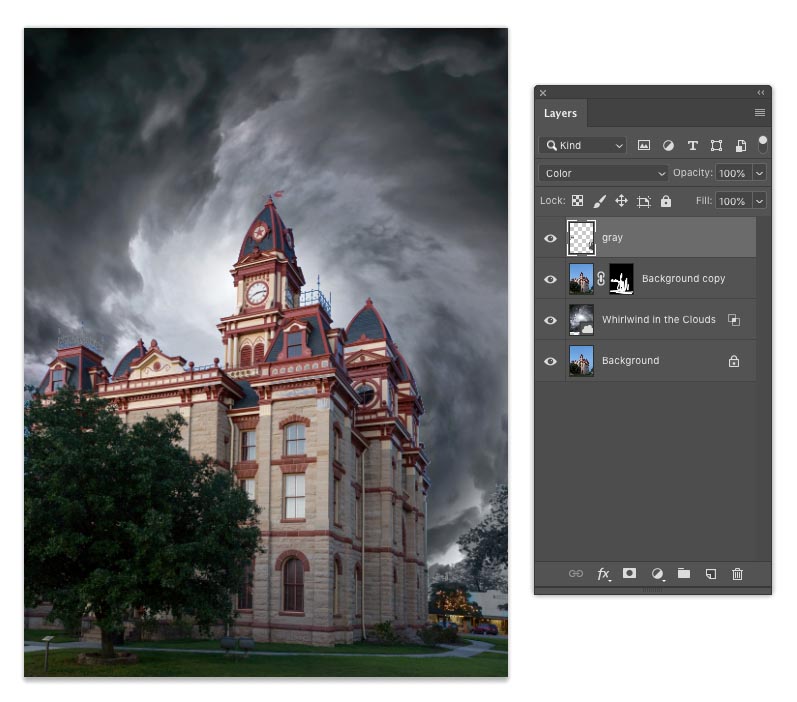
رصيد XTRA: تحسين اللون لمظهر القصر المسكون
أول شيء عليك القيام به هو الحصول على كل شيء على طبقة واحدة ، لا نحب أن نتسطح ، لأن هذا يحد من الخيارات لاحقًا.
حدد كل الطبقات (انقر ثم انقر فوق Cmd / Ctrl فوق الطبقات) واضغط على Cmd + Option + Shift + E (Ctrl + Alt + Shift + E) يؤدي هذا إلى إنشاء طبقة Stamp Visible ، أو طبقة مركبة.
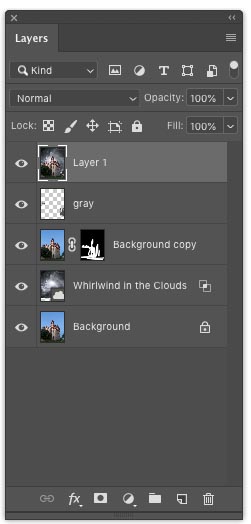
اختر Filter> Edit في Camera Raw
يمكنك رؤية التعديلات التي أجريها هنا في لقطة الشاشة.

والآن لدينا شيء يشبه إلى حد بعيد شيئًا من عائلة آدم.


تعليقات
إرسال تعليق